دليل على Musixhub.searchalgo.com إزالة (إلغاء تثبيت Musixhub.searchalgo.com)
Musixhub.searchalgo.com استنساخ ل Govomix.searchalgo.com، Movixmuze.searchalgo.com، Zooms.searchalgo.com، والعديد غيرها متصفح الخاطفين. قد شجعت كمدخل بحث مفيدة التي يمكن أن توفر لك مع نتائج البحث ذات الصلة وتحسين تجربتك عبر الإنترنت، بيد أن هذا ليس ما في الواقع.
هو الخاطف تهدف إلى تعزيز حركة المرور على الإنترنت، وكيف أن المطورين كسب الإيرادات. فإنه يحصل على توزيع مع مساعدة تركيب البرمجيات غير موثوق بها أن نعلق عليه طرف ثالث البرمجيات الحرة. فمن الممكن تماما كنت لا تلاحظ اكتساب الخاطف على الإطلاق. إذا كان هذا هو الحال، فإننا نقترح إنهاء Musixhub.searchalgo.com الحق بعيداً.
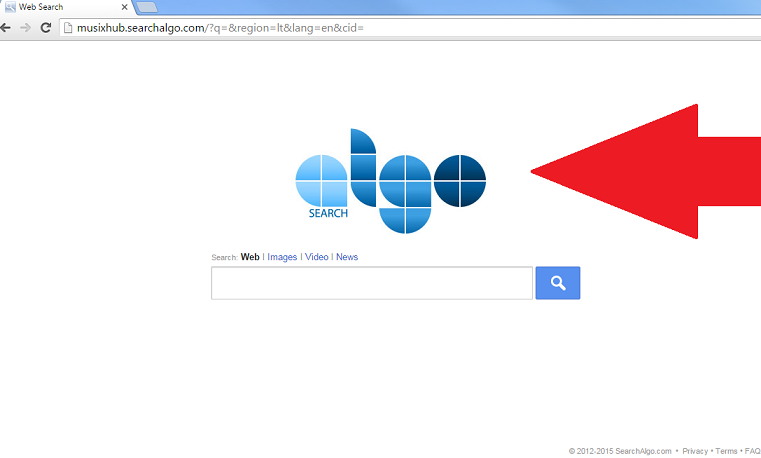
كيف يعمل Musixhub.searchalgo.com؟
أن الخاطف متوافق مع جميع المتصفحات الرئيسية بما في ذلك Google Chrome، Firefox موزيلا، و Internet Explorer، حيث أنه سوف يؤثر على تصفح الإنترنت الخاص بك بغض النظر عن أي واحد منهم يمكنك استخدام. الحصول على تبديل الصفحة الرئيسية الخاصة بك، وعلامة تبويب جديدة، ومحرك البحث الافتراضي إلى Musixhub.searchalgo.com الحق بعد التثبيت الخاص به. وعلاوة على ذلك، أن الخاطف قد أيضا إضافة كائنات مساعد المستعرض للمستعرضات الخاصة بك، التي تأتي في شكل ملحقات التي تمنعك من تعديل إعدادات المستعرض الخاص بك يدوياً. تتضمن الأعراض الأخرى الملحوظة للخاطف اتصال إنترنت بطيء داونز، الإعلانات التي تظهر على كافة الصفحات التي تمت زيارتها، وعشوائية عمليات إعادة التوجيه إلى مواقع غير مألوف. كما هو معروف أن الخاطف تعقب ملفات تعريف الارتباط، وجمع معلومات عن عادات تصفح الإنترنت الخاص بك.
أما بالنسبة للصفحة الرئيسية الجديدة نفسها، Musixhub.searchalgo.com قد لا يبدو أنه يختلف كثيرا عن مواقع البحث المعروفة. أنه يحتوي على شعار ومربع بحث ومعلمات البحث هذه الويب والصور والفيديو والأخبار. كما أنه يوفر لك مع وصلات للخصوصية، المصطلحات، أسئلة وأجوبة، وحول. إذا قمت بإجراء استخدام مربع البحث، سوف تحصل على إعادة توجيهها إلى Search.yahoo.com. يمكن أن تثق بهذه النتائج، بيد أن الخاطف قد يغير لهم لتشمل بعض من الروابط الخاصة به التي ينبغي تجنبها. إذا كنت تريد العودة إلى التفضيلات الخاصة بك الأصلي، سيكون لديك لحذف Musixhub.searchalgo.com.
كيفية إزالة Musixhub.searchalgo.com؟
يمكنك حذف Musixhub.searchalgo.com يدوياً إذا كان يمكنك ببساطة إلغاء برنامجها المتصلة بها من جهاز الكمبيوتر الخاص بك وإعادة تعيين المستعرضات الخاصة بك. فيما يلي تعليمات الإزالة اليدوية المادة واهلا وسهلا بكم لاستخدامها. وبدلاً من ذلك، يمكنك إزالة Musixhub.searchalgo.com. سوف يطلب منك تحميل أداة مكافحة البرامج الضارة من صفحتنا وتفحص النظام الخاص بك مع ذلك. الأداة المساعدة سوف تجد جميع القضايا المحتملة والقضاء على Musixhub.searchalgo.com معهم. بالإضافة إلى إزالة Musixhub.searchalgo.com، وسوف تجعل أيضا التأكد من أن جهاز الكمبيوتر الخاص بك حماية إنترنت قوية التي يمكن حمايته من التهديدات على الإنترنت مختلف.
تنزيل أداة إزالةلإزالة Musixhub.searchalgo.com
تعلم كيفية إزالة Musixhub.searchalgo.com من جهاز الكمبيوتر الخاص بك
- الخطوة 1. كيفية حذف Musixhub.searchalgo.com من Windows؟
- الخطوة 2. كيفية إزالة Musixhub.searchalgo.com من متصفحات الويب؟
- الخطوة 3. كيفية إعادة تعيين متصفحات الويب الخاص بك؟
الخطوة 1. كيفية حذف Musixhub.searchalgo.com من Windows؟
a) إزالة Musixhub.searchalgo.com المتعلقة بالتطبيق من نظام التشغيل Windows XP
- انقر فوق ابدأ
- حدد لوحة التحكم

- اختر إضافة أو إزالة البرامج

- انقر فوق Musixhub.searchalgo.com المتعلقة بالبرمجيات

- انقر فوق إزالة
b) إلغاء تثبيت البرنامج المرتبطة Musixhub.searchalgo.com من ويندوز 7 وويندوز فيستا
- فتح القائمة "ابدأ"
- انقر فوق لوحة التحكم

- الذهاب إلى إلغاء تثبيت البرنامج

- حدد Musixhub.searchalgo.com المتعلقة بالتطبيق
- انقر فوق إلغاء التثبيت

c) حذف Musixhub.searchalgo.com المتصلة بالطلب من ويندوز 8
- اضغط وين + C لفتح شريط سحر

- حدد إعدادات وفتح "لوحة التحكم"

- اختر إزالة تثبيت برنامج

- حدد البرنامج ذات الصلة Musixhub.searchalgo.com
- انقر فوق إلغاء التثبيت

الخطوة 2. كيفية إزالة Musixhub.searchalgo.com من متصفحات الويب؟
a) مسح Musixhub.searchalgo.com من Internet Explorer
- افتح المتصفح الخاص بك واضغط Alt + X
- انقر فوق إدارة الوظائف الإضافية

- حدد أشرطة الأدوات والملحقات
- حذف ملحقات غير المرغوب فيها

- انتقل إلى موفري البحث
- مسح Musixhub.searchalgo.com واختر محرك جديد

- اضغط Alt + x مرة أخرى، وانقر فوق "خيارات إنترنت"

- تغيير الصفحة الرئيسية الخاصة بك في علامة التبويب عام

- انقر فوق موافق لحفظ تغييرات
b) القضاء على Musixhub.searchalgo.com من Firefox موزيلا
- فتح موزيلا وانقر في القائمة
- حدد الوظائف الإضافية والانتقال إلى ملحقات

- اختر وإزالة ملحقات غير المرغوب فيها

- انقر فوق القائمة مرة أخرى وحدد خيارات

- في علامة التبويب عام استبدال الصفحة الرئيسية الخاصة بك

- انتقل إلى علامة التبويب البحث والقضاء على Musixhub.searchalgo.com

- حدد موفر البحث الافتراضي الجديد
c) حذف Musixhub.searchalgo.com من Google Chrome
- شن Google Chrome وفتح من القائمة
- اختر "المزيد من الأدوات" والذهاب إلى ملحقات

- إنهاء ملحقات المستعرض غير المرغوب فيها

- الانتقال إلى إعدادات (تحت ملحقات)

- انقر فوق تعيين صفحة في المقطع بدء التشغيل على

- استبدال الصفحة الرئيسية الخاصة بك
- اذهب إلى قسم البحث وانقر فوق إدارة محركات البحث

- إنهاء Musixhub.searchalgo.com واختر موفر جديد
الخطوة 3. كيفية إعادة تعيين متصفحات الويب الخاص بك؟
a) إعادة تعيين Internet Explorer
- فتح المستعرض الخاص بك وانقر على رمز الترس
- حدد خيارات إنترنت

- الانتقال إلى علامة التبويب خيارات متقدمة ثم انقر فوق إعادة تعيين

- تمكين حذف الإعدادات الشخصية
- انقر فوق إعادة تعيين

- قم بإعادة تشغيل Internet Explorer
b) إعادة تعيين Firefox موزيلا
- إطلاق موزيلا وفتح من القائمة
- انقر فوق تعليمات (علامة الاستفهام)

- اختر معلومات استكشاف الأخطاء وإصلاحها

- انقر فوق الزر تحديث Firefox

- حدد تحديث Firefox
c) إعادة تعيين Google Chrome
- افتح Chrome ثم انقر فوق في القائمة

- اختر إعدادات، وانقر فوق إظهار الإعدادات المتقدمة

- انقر فوق إعادة تعيين الإعدادات

- حدد إعادة تعيين
d) إعادة تعيين سفاري
- بدء تشغيل مستعرض سفاري
- انقر فوق سفاري الإعدادات (الزاوية العلوية اليمنى)
- حدد إعادة تعيين سفاري...

- مربع حوار مع العناصر المحددة مسبقاً سوف المنبثقة
- تأكد من أن يتم تحديد كافة العناصر التي تحتاج إلى حذف

- انقر فوق إعادة تعيين
- سيتم إعادة تشغيل رحلات السفاري تلقائياً
تنزيل أداة إزالةلإزالة Musixhub.searchalgo.com
* SpyHunter scanner, published on this site, is intended to be used only as a detection tool. More info on SpyHunter. To use the removal functionality, you will need to purchase the full version of SpyHunter. If you wish to uninstall SpyHunter, click here.

